Cómo actualizar el firmware de su controlador Xbox One sin un Xbox One

Microsoft publica regularmente nuevas actualizaciones de firmware para sus controladores Xbox One, y estas actualizaciones corrigen varios errores. Pero, si está usando un controlador Xbox One con una PC, no se le pedirá automáticamente que actualice el firmware de su controlador.
Cómo actualizar el firmware de un Controlador Xbox One en Windows 10
RELACIONADO: Las mejores características de Xbox en Windows 10 (incluso si no posee una Xbox)
Si usa Windows 10, este proceso es bastante fácil, aunque deberá hacer un esfuerzo por actualizar el firmware del controlador.
Primero, abra la aplicación de la tienda incluida con Windows 10. Busque "Accesorios de Xbox" e instale la aplicación Xbox Accessories creada por Microsoft. Esto está separado de la aplicación principal "Xbox" incluida con Windows 10.
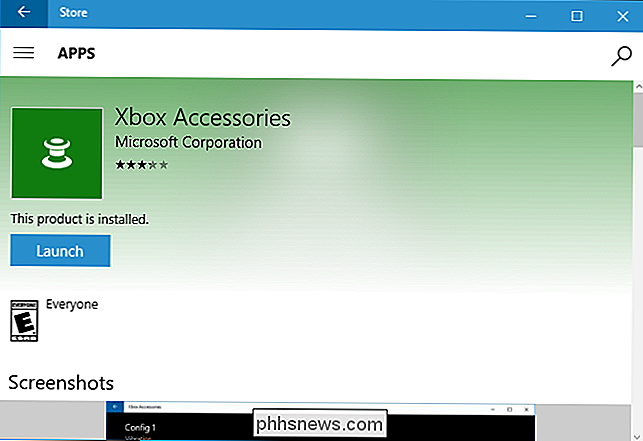
Conecte su controlador Xbox One a su PC y encienda el controlador.
- Si está usando un controlador Xbox One más nuevo producido después de junio de 2015- una que tenga un puerto de audio de 3,5 mm o una entrada de auriculares incorporada; puede conectarlo de manera inalámbrica a través del adaptador inalámbrico Xbox One o conectarlo con un cable USB.
- Si está usando un controlador anterior de Xbox One sin puerto de audio incorporado, necesitará conectarlo a su computadora con el cable USB incluido. Windows no puede actualizar el firmware de forma inalámbrica.
- Si usa un controlador Xbox One aún más nuevo, los modelos que usan Bluetooth y se lanzaron junto con Xbox One S, no puede actualizar el firmware a través de un Bluetooth inalámbrico. conexión. Tendrá que conectarlo a su computadora mediante un cable USB o un adaptador inalámbrico Xbox One.
Si está usando un controlador inalámbrico, asegúrese de encenderlo presionando prolongadamente el botón "Xbox" en el controlador .
Verá un botón de "Actualización requerida" si hay un firmware actualizado disponible. Haga clic o toque y la aplicación instalará el firmware actualizado.

Si no hay una actualización de firmware disponible, verá una pantalla con los botones "Configurar" e "Información del dispositivo". Esto significa que el firmware de su controlador ya está ejecutando el último firmware disponible.
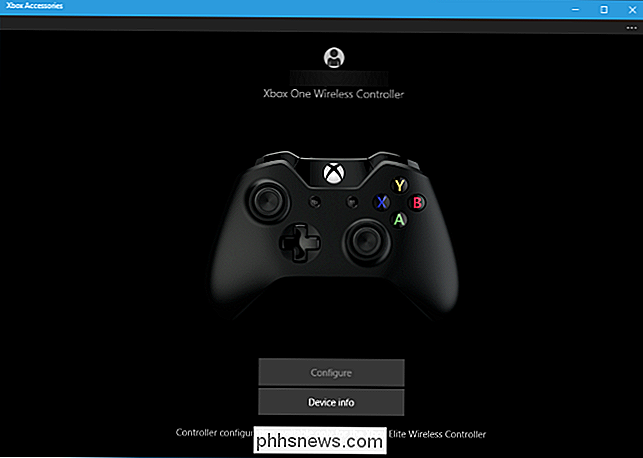
No puede actualizar el firmware de un Controlador Xbox One en Windows 7 u 8
Desafortunadamente, la aplicación Xbox Accessories solo está disponible para Windows 10. Microsoft no proporciona forma de actualizar el firmware de un controlador Xbox One en Windows 7 u 8.
Para actualizar el firmware de un controlador Xbox One, deberá conectar su controlador Xbox One a una PC con Windows 10 o consola Xbox One. Si tiene una PC con Windows 10 o Xbox One, o simplemente conoce a alguien que la tiene, esa es su mejor opción para actualizar el firmware.
En una PC con Windows 10, simplemente puede conectar el controlador Xbox One a la computadora normalmente y actualizar con la aplicación Xbox Accessories como se describe arriba.
En una Xbox One, puede conectar el controlador Xbox One a la Xbox One usando el cable USB incluido. La actualización puede comenzar automáticamente. De lo contrario, vaya a Toda la configuración> Kinect y dispositivos> Dispositivos y accesorios y seleccione el controlador. Si hay una actualización disponible, selecciona el botón "Actualizar". Si no hay ninguna actualización disponible, verá el mensaje "No hay actualizaciones disponibles" en la pantalla de información del controlador.
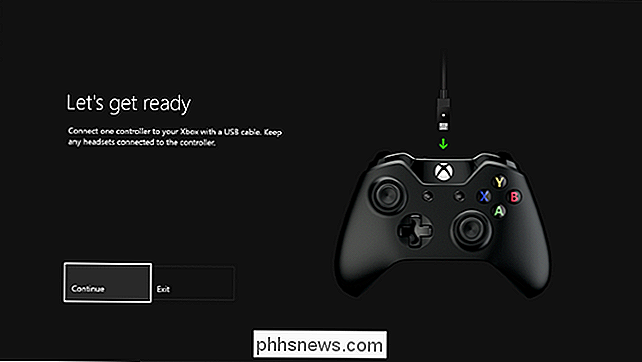
Con suerte, Microsoft algún día facilitará este proceso. Por ejemplo, la capacidad de actualizar el firmware podría integrarse en la aplicación Xbox incluida con Windows 10, y esa aplicación podría notificarle cuando esté disponible una actualización de firmware.
Microsoft también podría lanzar una herramienta de actualización de firmware independiente para versiones anteriores de Windows, pero eso no parece muy probable con el enfoque de Microsoft en Windows 10.

Windows tiene todo tipo de pequeñas utilidades ocultas que le permiten configurar y modificar las configuraciones del sistema que normalmente no son visibles en áreas como el Panel de control. Una de mis herramientas favoritas que ha existido desde Windows 98 es MSCONFIG. Básicamente representa la Configuración del sistema de Microsoft y obviamente se usa para configurar varias configuraciones. En

Cómo reconstruir el índice de búsqueda en Windows
Si tiene problemas para buscar búsquedas inesperadamente lentas, no encuentra las cosas que deberían indexarse o las búsquedas realmente se bloquean, su mejor apuesta es Reconstruya por completo el índice de búsqueda. RELACIONADO: Cómo elegir qué archivos Los índices de búsqueda de Windows en su PC El índice de búsqueda puede tardar un tiempo en reconstruirse, pero por lo general vale la pena.



